Netzwerk konfigurieren¶
26.12.2025 | 374 Wörter | 2 min Lesedauer
Die Netzwerkkonfiguration dient zur Ersttaufe eines IO-Link-Netzwerk-Moduls. Hier setzen und ändern Sie die IP-Adresse, die Subnetzmaske, das Gateway und den Stationsnamen eines IO-Link-Netzwerk-Moduls.
Bemerkung
Ein Zuweisen oder Verändern der IP-Adressen von IO-Link-Netzwerk-Modulen mit EtherNet/IP kann zu Funktionsproblemen bei diesen IO-Link-Netzwerk-Modulen führen.
Beachten Sie bei der Eingabe der IP-Adresse das Folgende:
Eine IP-Adresse darf genau nur einmal an ein IO-Link-Netzwerk-Modul in einer Topologie vergeben werden. Falls Sie eine IP-Adresse eingeben, die bereits vergeben ist, werden Sie darauf hingewiesen:
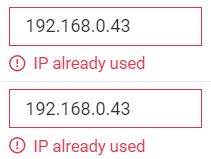
Die IP-Adresse muss im Bereich des Netzwerkadapters liegen.
Vermeiden Sie IP-Adressen, die bereits von anderen Geräten, wie z. B. Router oder Edge Gateways, benutzt werden.
Um einem IO-Link-Netzwerk-Modul eine IP-Adresse zuzuweisen, müssen folgende Bedingungen erfüllt sein:
Das IO-Link-Netzwerk-Modul ist betriebsbereit.
Das IO-Link-Netzwerk-Modul ist NICHT mit einer SPS verbunden.
Klicken Sie in der Funktionsleiste NETZWERKKONFIGURATION.
Der folgende Dialog erscheint:
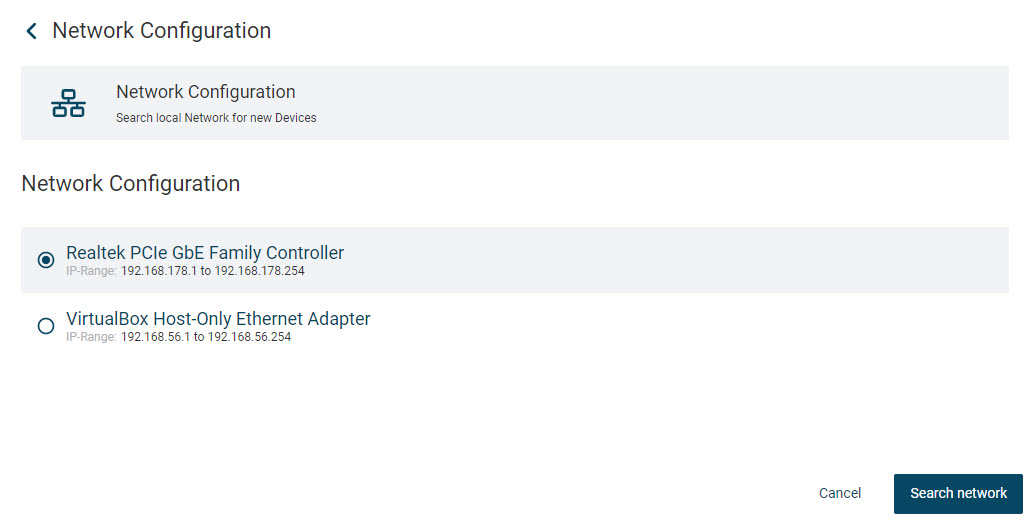
Wählen Sie den Netzwerkadapter Ihres Arbeitsrechners aus, der mit dem Netzwerk gekoppelt ist, in dem auch die IO-Link-Netzwerk-Module eingebunden sind.
Klicken Sie Suche im Netzwerk, um eine Suche nach verfügbaren IO-Link-Netzwerk-Modulen im Adressbereich des aktuell ausgewählten Netzwerkadapters zu starten.
Das BET startet eine Suche nach verfügbaren IO-Link-Netzwerk-Modulen und zeigt diese nach Abschluss der Suche an:
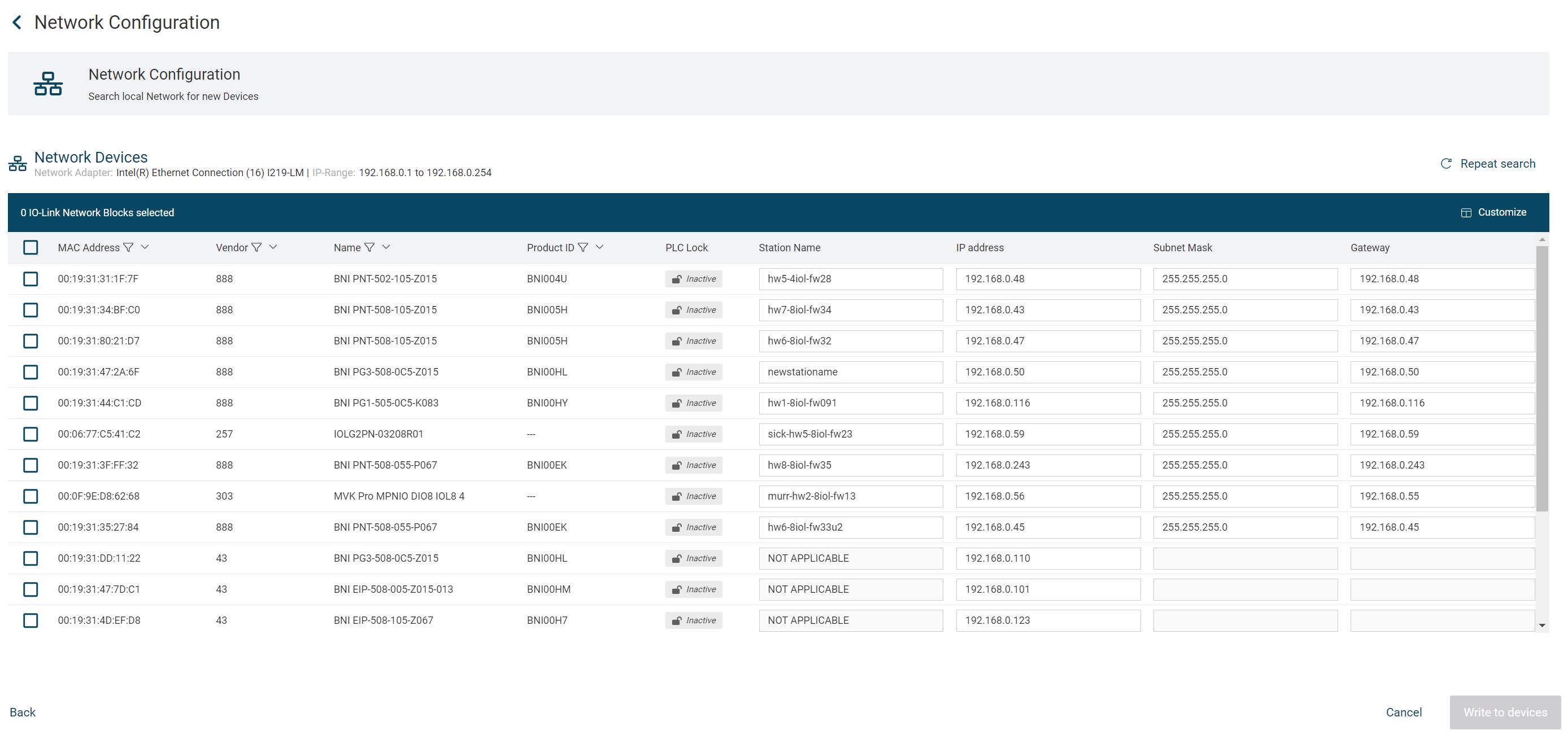
Bemerkung
Werden nicht alle IO-Link-Netzwerk-Module am Bus gefunden, können Sie die Verbindung am Gerät überprüfen und mit SUCHE WIEDERHOLEN die Suche erneut ausführen.
Alle gefundenen IO-Link-Netzwerk-Module werden angezeigt. Die IP-Adresse, die Subnetzmaske, das Gateway und den Stationsnamen können Sie ändern. Die Informationen in den anderen Spalten, wie beispielsweise der Gerätename (PROFINET-Name) oder die MAC-Adresse, können nicht verändert werden.
Bemerkung
Sie können die Tabellenansicht anpassen, siehe Tabellenansicht anpassen.
Bemerkung
Falls Sie eine ungültige Eingabe machen, werden Sie vom BET darauf aufmerksam gemacht. Klicken Sie in diesem Fall  , um den Eingabe zu löschen, korrigieren Sie die Eingabe und klicken Sie
, um den Eingabe zu löschen, korrigieren Sie die Eingabe und klicken Sie  , um den Wert zu übernehmen:
, um den Wert zu übernehmen:
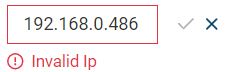
Ändern Sie die Einstellungen wie gewünscht.
Aktivieren Sie in der Liste alle Kontrollkästchen der IO-Link-Netzwerk-Module, deren geänderte Werte Sie in die Geräte schreiben wollen.
Die Schaltfläche SCHREIBE AUF GERÄT wird aktiviert.
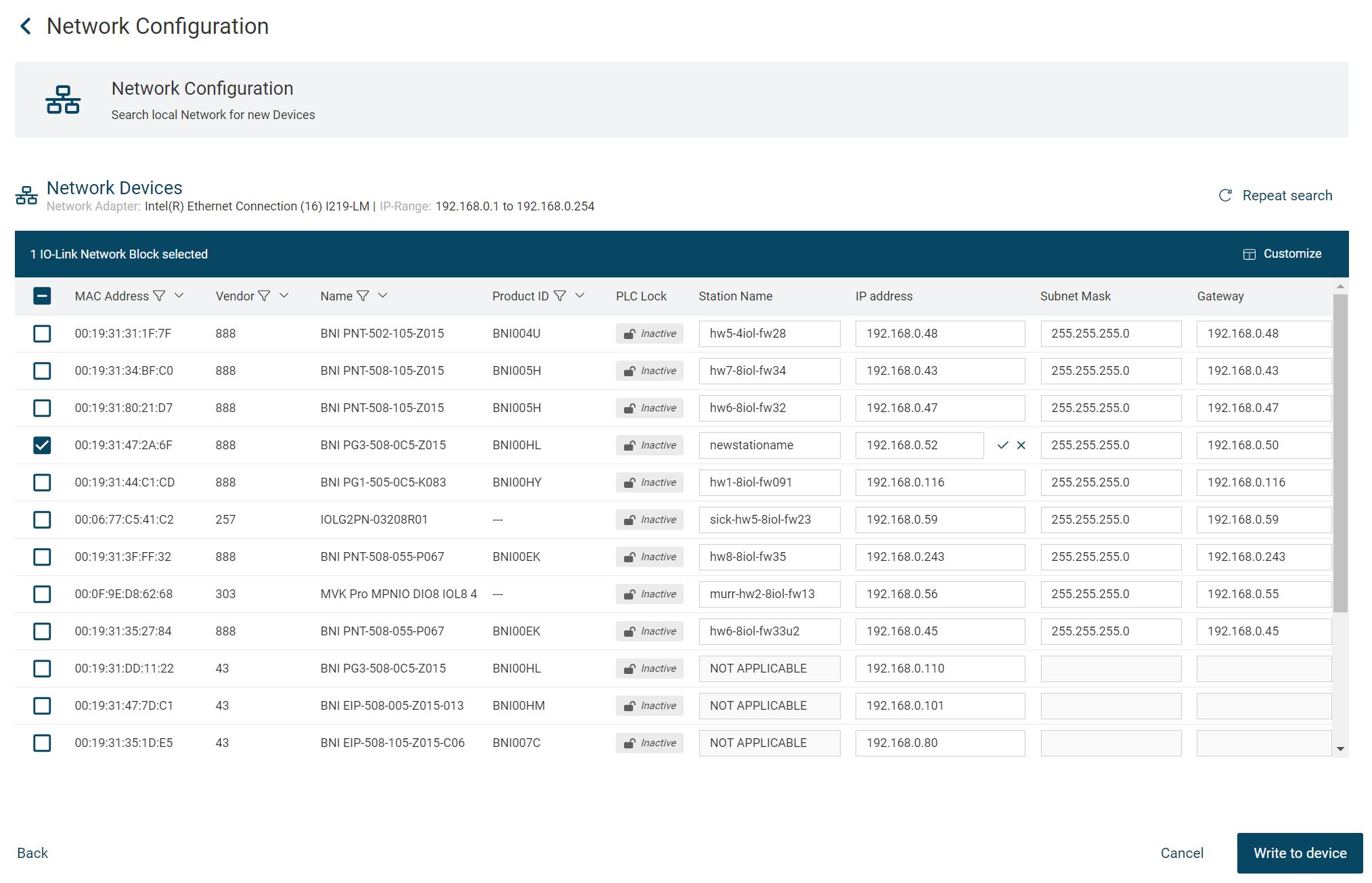
Klicken Sie SCHREIBE AUF GERÄT.
Eine Meldung erscheint, die Sie darauf hinweist, dass die Änderungen in das Gerät geschrieben werden, was Auswirkungen auf die Erreichbarkeit des Geräts haben kann:
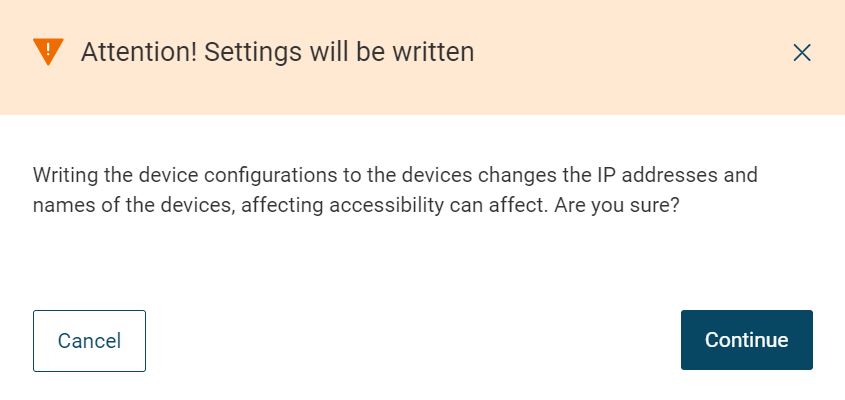
Lesen Sie sich den Hinweis aufmerksam durch, und klicken Sie WEITER.
Die geänderte Netzwerkkonfiguration wird in das Gerät geschrieben. Der Fortschritt wird Ihnen angezeigt.

Sobald die Änderungen vollständig ins Gerät geschrieben sind, können Sie sich die Änderungen nochmals anzeigen lassen.
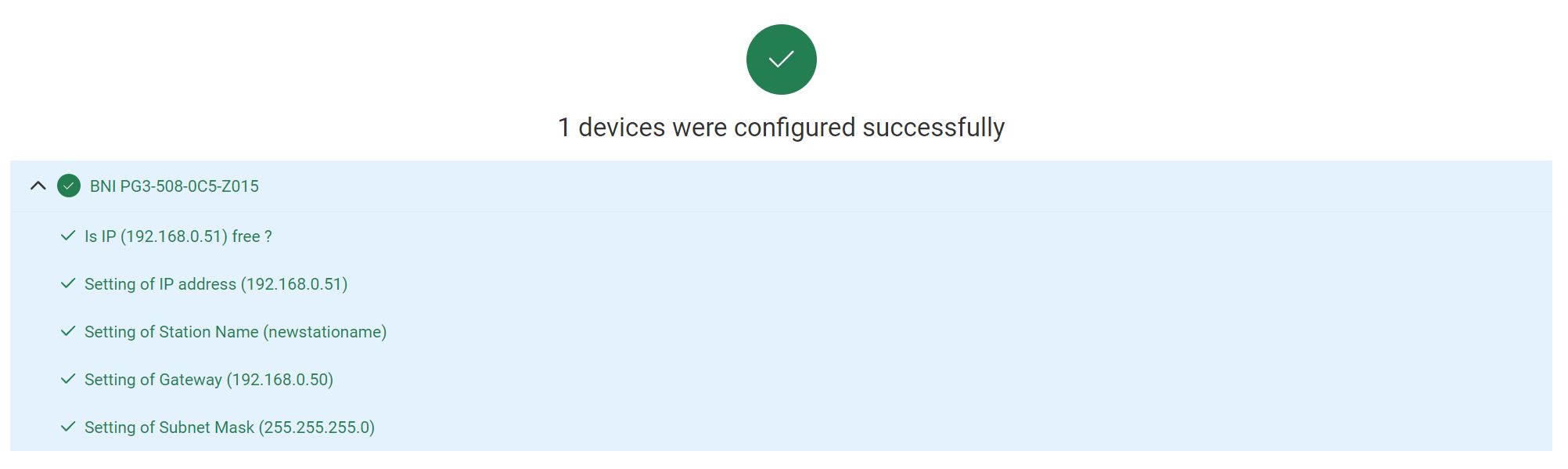
Klicken Sie HAUPTANSICHT, um die Netzwerkkonfiguration zu verlassen.